win7配置蓝牙时允许设备连接选项显示灰色解决方法
时间:2021-04-12作者:xinxin
我们在使用win7电脑进行蓝牙设备的连接时,有些用户为了安全就会对蓝牙连接设置成需要手动完成,不过在选择连接时却发现允许设备连接选项显示灰色,导致用户无法正常选择,那么对此有什么方法解决,下面小编就来教大家win7配置蓝牙时允许设备连接选项显示灰色解决方法。
推荐下载:windows7旗舰版系统镜像
具体方法:
一、启动Win7蓝牙服务
1、右击桌面上的“计算机”图标选择“管理”;
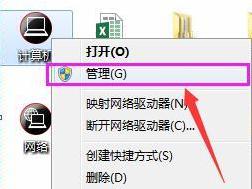
2、点击管理后出现计算机管理界面,如下图,点开服务和应用程序,然后再打开服务;
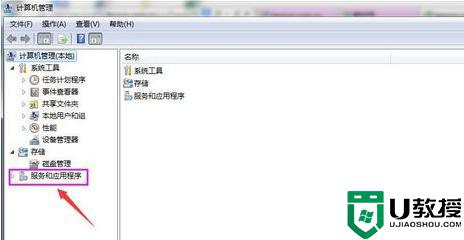
3、选择服务;
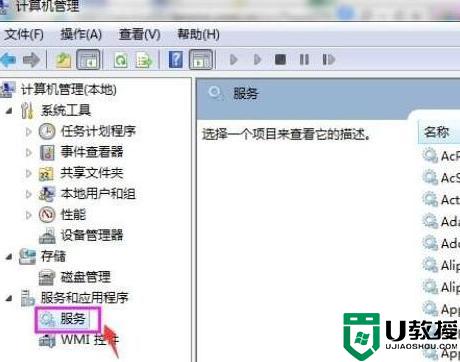
4、在右侧诸多服务中找到蓝牙相关服务Bluetooth support service,将此服务状态从停止修改为自动。并点击启动服务。
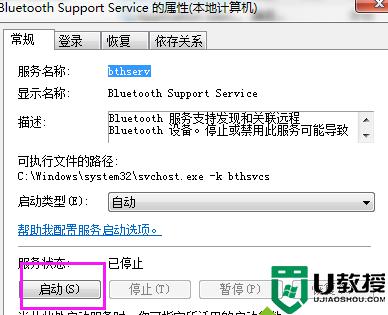
5、然后尝试配置蓝牙若依然无效,则卸载原先蓝牙驱动后重装蓝牙驱动。
二、重装蓝牙驱动:
1、在设备管理器中查找蓝牙适配器;
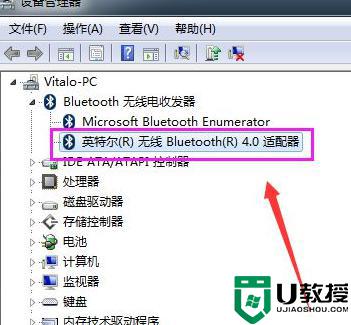
2、右击蓝牙设备选择卸载,勾选“删除此设备的驱动程序”,后点击确定卸载;
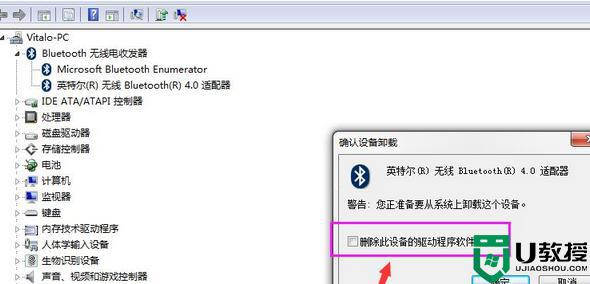
3、卸载完成后去安装对应蓝牙适配器的驱动即可。
三、下载360驱动大师,安装完成后点击驱动安装,360驱动大师安装你的蓝牙驱动;
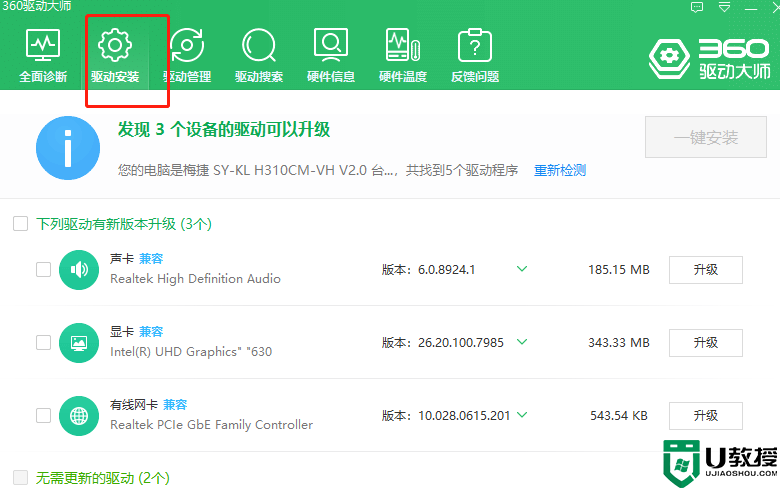
4、安装完成蓝牙驱动后,再尝试配置蓝牙,
上述就是关于win7配置蓝牙时允许设备连接选项显示灰色解决方法了,如果有遇到这种情况,那么你就可以根据小编的操作来进行解决,非常的简单快速,一步到位。





